-
![]() Windows向けデータ復旧
Windows向けデータ復旧
- Data Recovery Wizard Free購入ダウンロード
- Data Recovery Wizard Pro 購入ダウンロード
- Data Recovery Wizard WinPE購入ダウンロード
- Partition Recovery購入ダウンロード
- Email Recovery Wizard購入ダウンロード
- おまかせデータ復旧サービス
概要:
JPGの写真をPDFに変換するなら、各オペレーティングシステムでも実行することができます。本文では、Windows 10、Mac及びスマホで変換を行う方法を皆さんに紹介します。
基本的には、PDFファイルに、テキスト、写真などのデータが含まれています。PDFファイルは、各データのオリジナルの形式や構造を完璧に保つことができるため、ファイルを共有する時にもこのファイル形式を利用する場合が多いのです。だから、JPGの写真をPDFファイルに変換する必要がある時もたくさんあります。
JPGもPDFも非常によく見られるファイルのフォーマットなので、JPGをPDFに変換するのも、たくさんのツールによって実現されます。本文では、Windows/Macパソコン、スマホでJPG写真をPDFファイルに変換する方法をまとめて紹介します。
Windows 10でJPG写真を変換するには、利用可能なツールは非常に多くあります。ここでその中で最も使いやすい2つのものを皆さんに紹介します。
写真をPDFファイルに変換したいユーザーにとって、EaseUS PDF Editorは、一番役に立つ変換ソフトです。このソフトは、JPG, PNG, BMP, TIFFなど様々な写真ファイルをPDFに変換することができます。
このソフトで開けるファイルなら、それを簡単にPDFファイルに変換することができます。だから、JPGをPDFファイルに変換したい場合、このソフトを使ったら、簡単に実現できます。
また、PDFの形式変換機能以外、このソフトに非常に強力的な編集機能をついています。PDFファイルを分割、結合、テキスト/写真などの内容を追加したい場合は、このソフトを利用して行うことができます。
主な機能:
JPGをPDFファイルに変換する操作手順
1.EaseUS PDF Editorを起動します。「作成」>「ファイルから」をクリックして、画像を導入します。
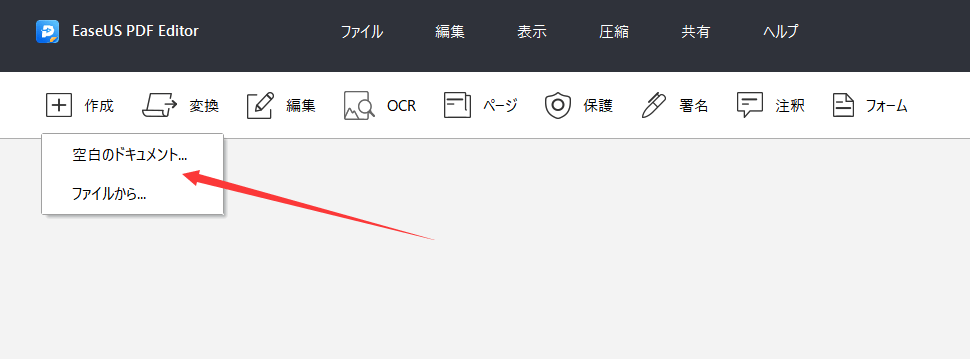
または「PDFを作成」をクリックして、対象画像を導入します。

2.PCで画像を開き、転換プロセスが完了すると、「ファイル」>「保存」をクリックして、変換したファイルを保存します。
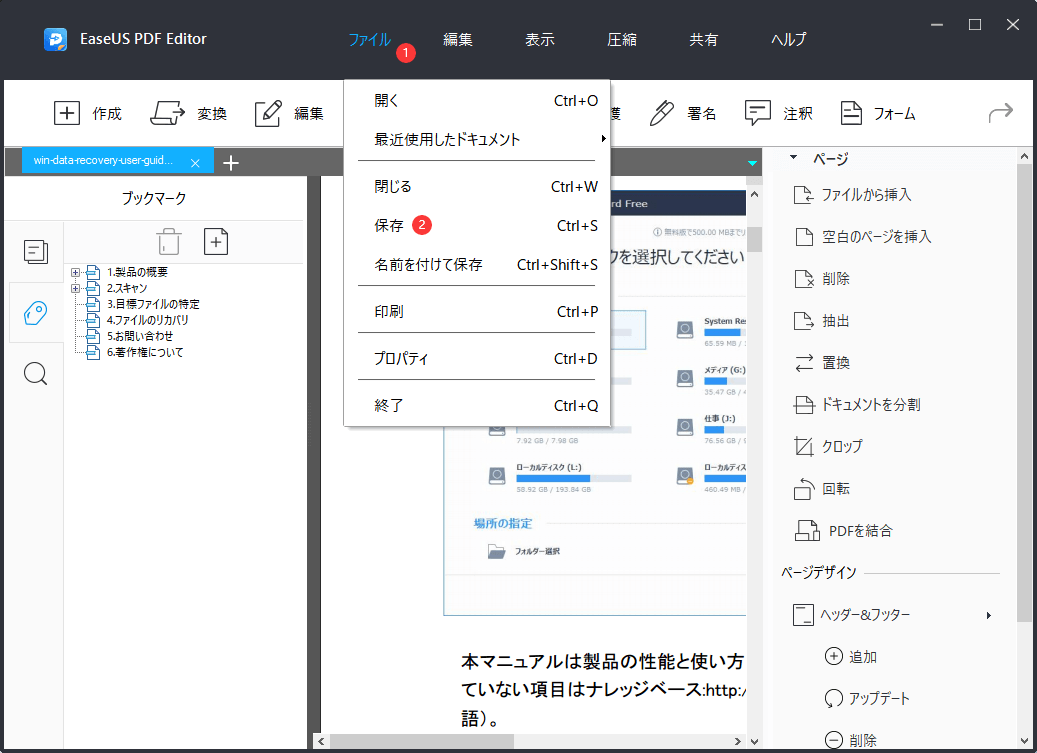
Adobe Acrobatは一番人気のPDF編集ソフトとして、様々な機能を搭載しています。例えば:閲覧、型式変換、OCR、編集機能など。このソフトを使って、JPGの写真を簡単にPDFファイルに変換することができます。
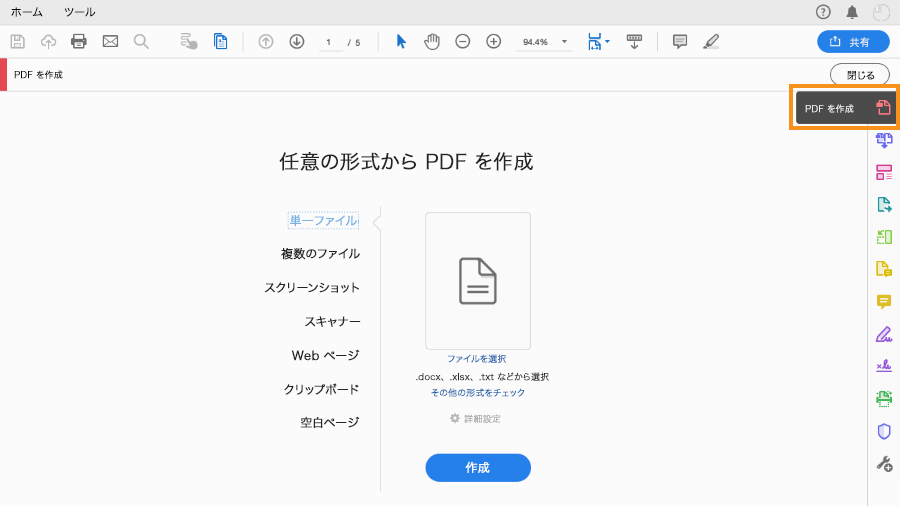
主な機能
Adobe AcrobatでJPGをPDFファイルに変換する操作手順
ステップ1.Adobe Acrobatを開き、右のメニューバーから「PDFを作成」ツールを選択します。
ステップ2.「ファイルを選択」オプションをクリックして、JPG写真ファイルを選択します。
ステップ3.「作成」ボタンをクリックすることで、JPG写真をPDFファイルに変換することができます。
MacでJPGをPDFファイルに変換するといえば、一番簡単な方法は、Macパソコンの内蔵のプレビューアプリを使うことです。
プレビューアプリは、JPG写真を簡単にPDFとして保存することができるので、JPG写真をPDFファイルに変換したいユーザーは、下記の操作手順を参照して、簡単に作業を進むことができます。
ステップ1.MacでJPG写真をプレビューアプリを使って開きます。
ステップ2.「ファイル」→「PDFとして保存」の順にクリックします。
ステップ3.ファイル名を設定して、ファイルの保存場所を選択して、Macで「保存」をクリックすることで、JPG写真をPDF形式に変換することができます。
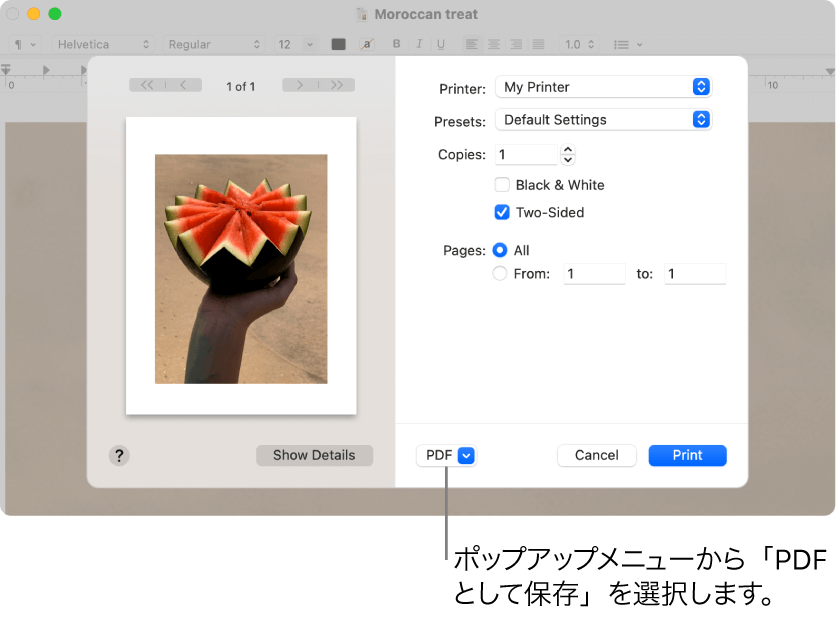
現在、スマホで行える作業はますます多くなっています。実際には、JPG写真をPDFに変換することもスマホで実行することもできます。この部分では、iOS/Android端末でJPGをPDFに変換する方法を皆さんに紹介します。
PDF Expertは、iOS端末で利用可能なPDF編集ソフトと形式変換ソフトです。iOS端末のJPG写真をこのアプリに共有すると、JPG写真を簡単にPDFファイルに変換することができます。
主な機能:
iPhone/iPadでJPGをPDFに変換する操作手順
ステップ1.App StoreからPDF Expertを取得して、立ち上げます。
ステップ2.青いプラスアイコンをタップして、PDF Expertにファイルを追加します。ファイルは、「写真」や「ファイル」アプリ、コンピュータ、クラウドなどから読み込むことができます。
ステップ3.変換したいファイルを選択したら「…その他」をタップします。
ステップ4.「PDFに変換」をタップすることで、JPG写真をPDFに変換できます。
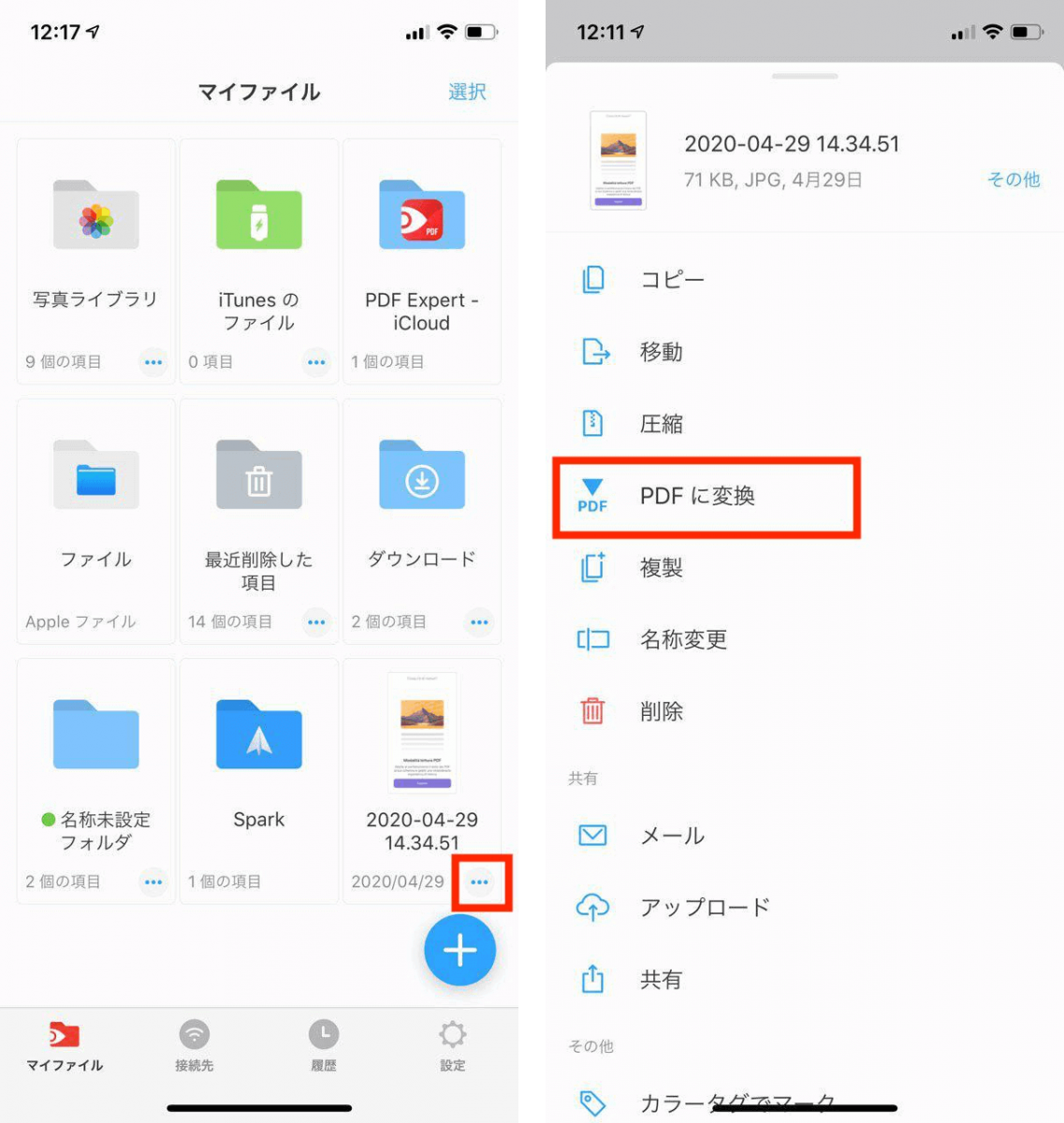
Image to PDF Converterは、Android端末で利用可能な形式変換アプリです。このアプリを利用することで、簡単にJPGをPDFに変換することができます。このアプリは、インタネット接続がない環境でも動作可能です。
このアプリは非常に軽くて、使いやすいので、全く利用したことがないユーザーでも、簡単にJPG写真をこのアプリに導入することができます。その後、数秒の時間だけで、JPG写真をPDFファイルに変換することができます。
主な機能
Android端末でJPGをPDFに変換する操作手順
ステップ1.このアプリをスマホにダウンロードして立ち上げます。それから、変換したいJPG写真を選択します。(ここで複数の写真を選択することができます。)
ステップ2.写真のエッジや領域などを調整します。
ステップ3.「Convert to PDF」ボタンをクリックして、JPG写真をPDFファイルに変換できます。
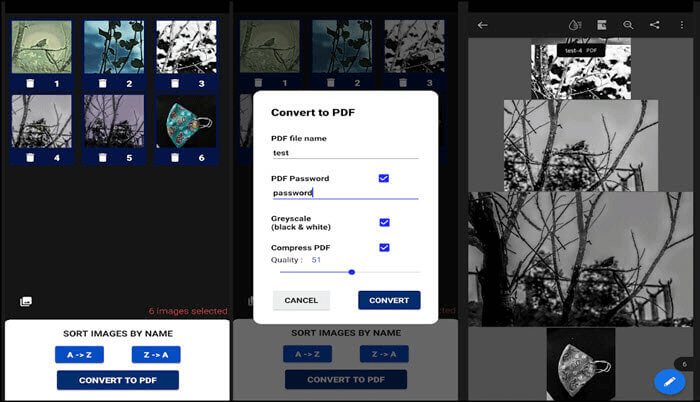
現在、JPG写真をPDFファイルに変換する方法は非常に簡単になりました。個人ユーザーの場合、無料で変換可能なツールもたくさんあるので、自分の好みで選択すればよいのです。ビジネスで利用する場合は、付加サービスのある専門的なプランを選択したほうがいいと思います。
本文では、JPG写真をPDFファイルに変換できる様々なツールを皆さんに紹介しましたので、変換を行いたい端末によって、自分に最も適切なものを選択しましょう。Windowsを使っているユーザーなら、ここで一番おススメのツールは、EaseUS PDF Editorです。PDFに形式変換の作業も、PDFを何らかの変更を行う作業も、このソフトで簡単に実現されます。